Twitterで「センシティブな内容」を解除できない原因
これまで解説した方法でも「センシティブな内容」が非表示になってしまう場合に考えられる原因を紹介します。
iPhone版Twitterアプリで「センシティブな内容」を解除しようとしている
先述の通り、iPhone版の公式Twitterからは「センシティブな内容を含む可能性のある画像/動画を表示する」を設定することができません。
必ずブラウザからTwitterアカウントにログインして設定を行いましょう。
Twitterアプリを再起動していない
「センシティブな内容」の設定を解除しても投稿が表示されない場合は、以下の手順でTwitterアプリを一度終了させてから再起動しましょう。
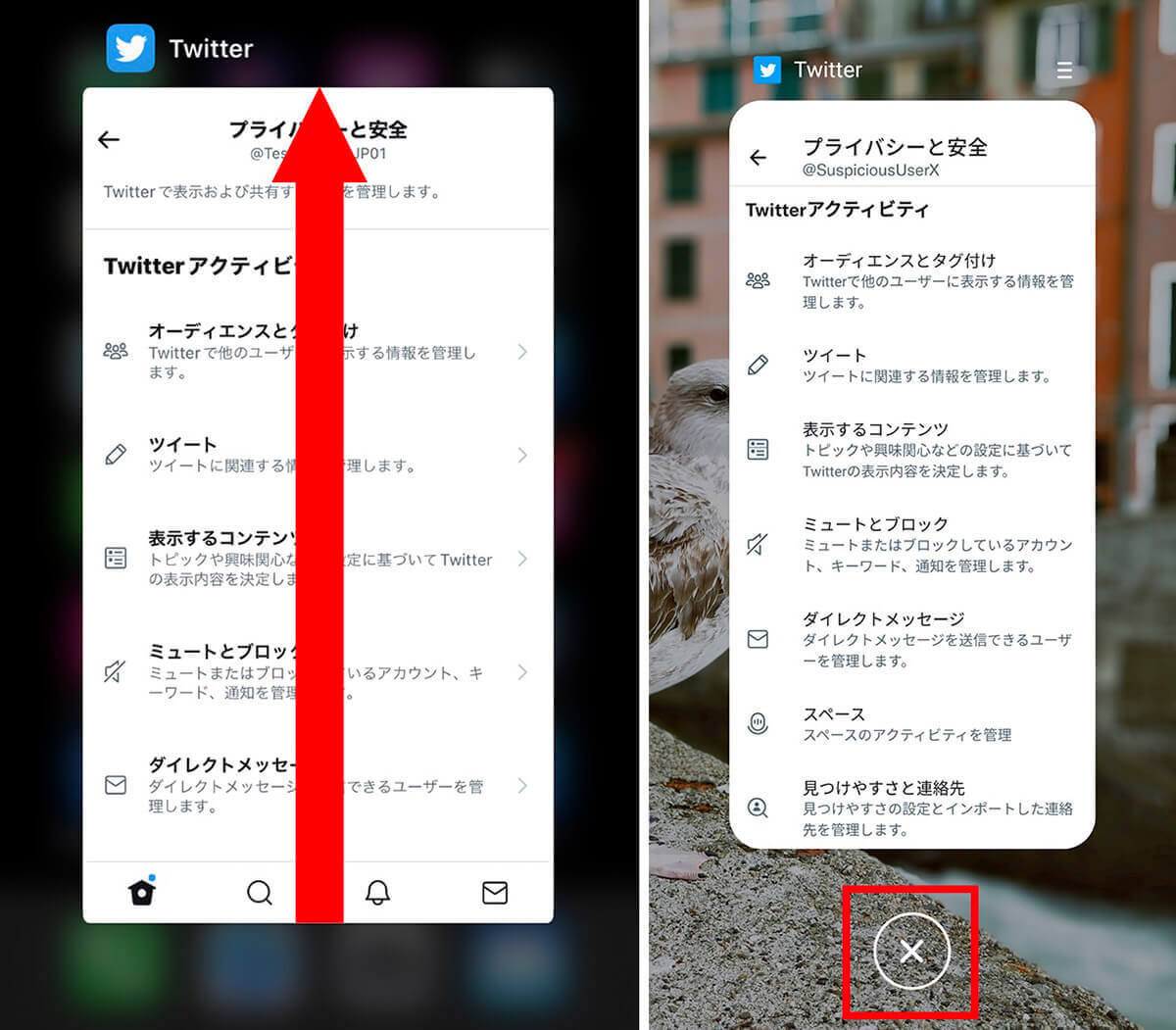
アプリを終了させたあとにもう一度起動すれば多くの場合設定が反映されています。なお、それでも見られない場合は以下の方法も試してみてください。
・別のアカウントに切りかえてからまたそのアカウントに戻してみる
・Twitterアプリを最新版にアップデートする
【iPhone】「コンテンツとプライバシーの制限」をオフにする
Twitterアプリを再起動したり最新版にアップデートしても「センシティブな内容」が見られない場合、iPhoneで「コンテンツとプライバシーの制限」が有効になっている可能性があります。
これは、とくに未成年を対象とした「スクリーンタイム」に関連する機能で、アプリの使用時間に制限をかけることができます。
「スクリーンタイム」は以下の方法でオフにすることができます。まず、設定アプリを開きます。
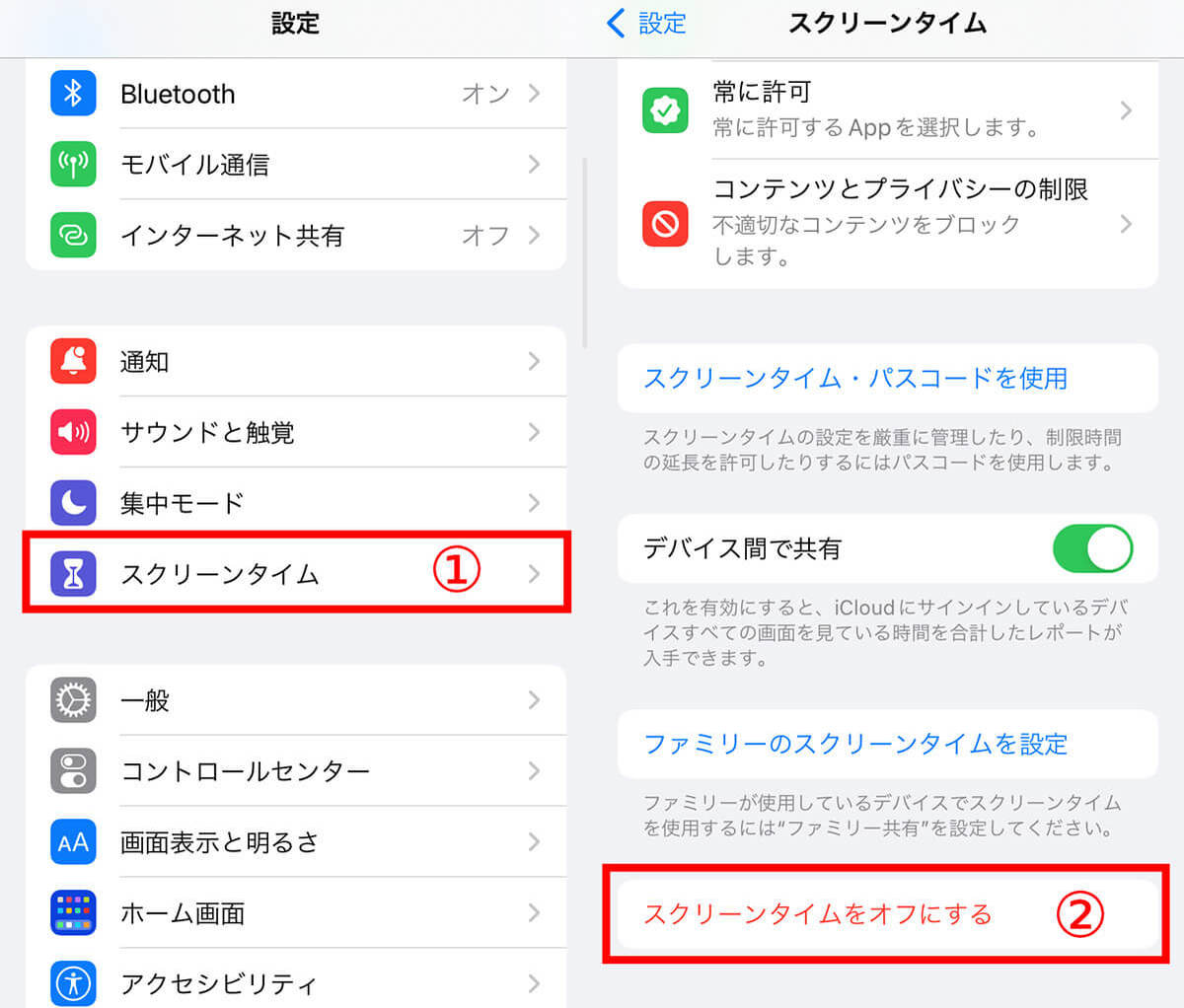
設定を解除したら再度、ブラウザ版のTwitterからセンシティブの解除の設定を行います。なお、この際に「日本語表示に切り替えず」に、英語のまま設定するとうまくいくケースがあるので、この記事を参考に、英語のまま設定を行ってみましょう。
ブラウザ版Twitterでは「センシティブな投稿」が閲覧できるかもチェック
これまで紹介した方法をすべて試してもTwitterアプリでセンシティブなコンテンツを閲覧できない場合、まずブラウザ版Twitterでそのツイートにアクセスしてみましょう。アプリの不具合などによって、設定の反映に時間が掛かっている場合があります。
実際に筆者の環境でも、ブラウザ版Twitterでは閲覧できるのに、iPhone版Twitterアプリでは表示されないケースがありました。
自分の投稿が「センシティブな内容」と判定されて表示されない際の対処法
ちなみに自身の投稿が毎回センシティブ判定されて表示されない場合、自身の投稿するツイートが「センシティブな内容を含むもの」と設定されている可能性が高いです。
センシティブな内容を投稿するつもりがない場合、以下の手順で設定を変更しましょう。なお、この設定はiPhone版公式TwitterアプリからもAndroid版公式Twitterアプリからも可能です。
ホーム画面右上のプロフィール画像→「設定とサポート」→「設定とプライバシー」に進みます。
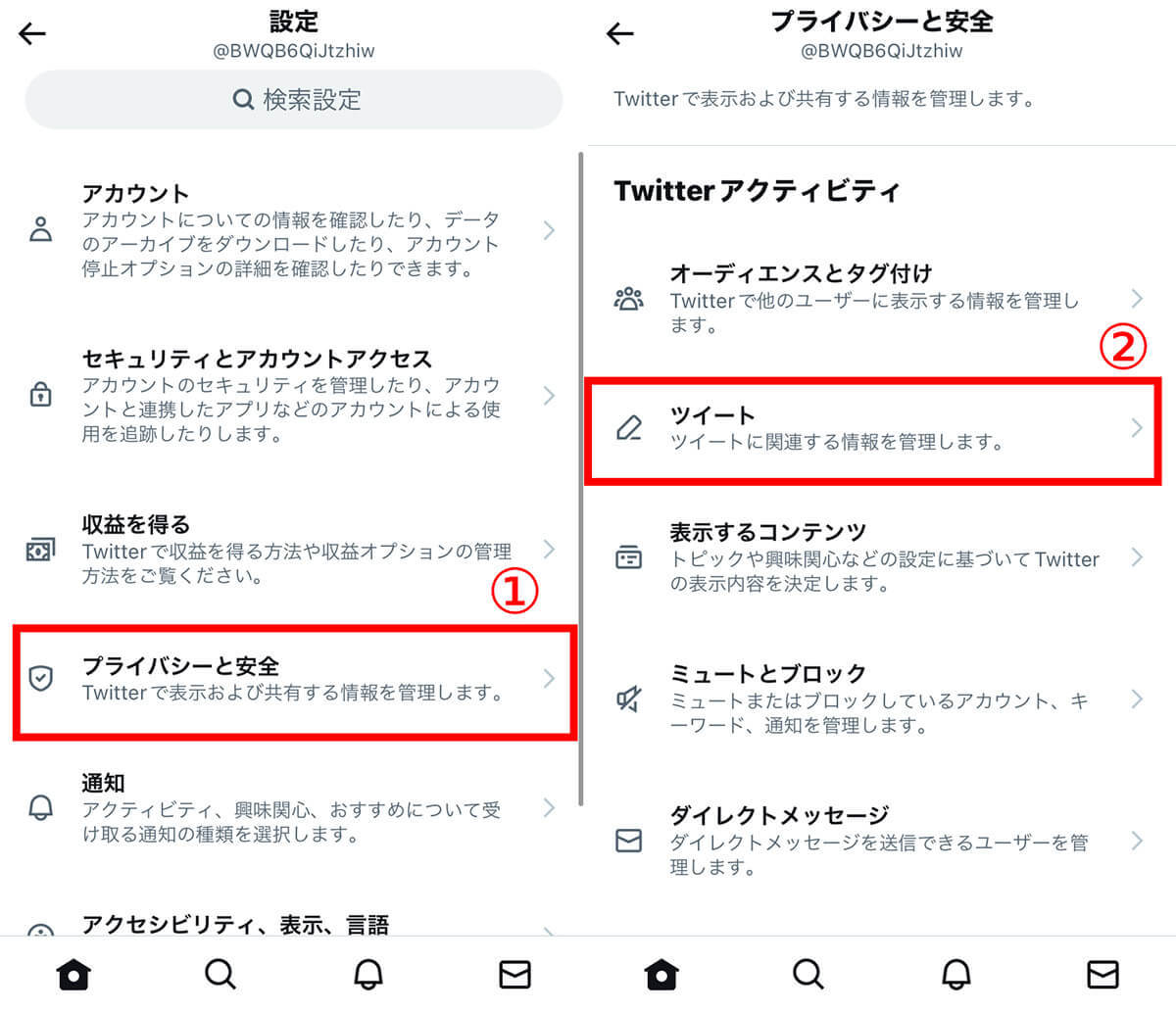

なお、この設定を行わずに自分のプロフィール画像(アイコン画像)やヘッダー画像に、Twitterのポリシーに違反するセンシティブなものを設定した場合、アカウントが一時的にロックあるいは凍結されることもあります。
Twitetrの異議申し立てフォームなどはレスポンスが遅いケースが多く、凍結されたTwitterアカウントを取り戻すには弁護士事務所経由で法的措置を取るしかないケースがあるので要注意。
たとえばTwitterユーザー「gecko655」さんは凍結されたアカウントを取り戻すまでに弁護士費用総額121,000円もかかってしまったことを明かしています。
gecko655さんは最後のツイート後、突然永久凍結に。ルール違反した覚えはなかったものの、「異議申し立てフォーム」に送っても返事は来ず。結局、弁護士を通じてアメリカのツイッター本社へと内容証明郵便を発送してもらい、凍結を解除できたそう
gecko655さんの永久凍結解除について詳しくはこちらの記事で解説しているので参考にしてください。













































